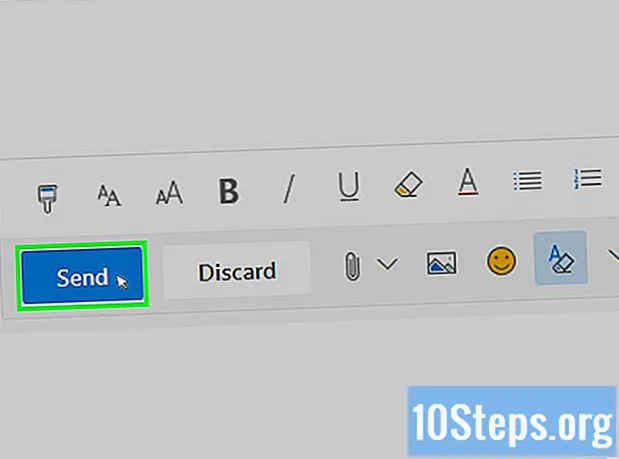
Contenido
Lea este artículo para aprender cómo crear un correo directo, enviando correos electrónicos masivos para que pueda contactar a varios usuarios a la vez, sin tener que agregar cada una de sus direcciones. Puede crear un correo electrónico de Grupos de Google para enviar mensajes a varias personas a través de un dispositivo móvil, pero no hay forma de enviar correo directo en las aplicaciones de Gmail, Outlook o Yahoo.
Pasos
Método 1 de 4: usar un grupo de Google
Vaya a la página de Grupos de Google, donde puede crear una nueva lista de correo electrónico.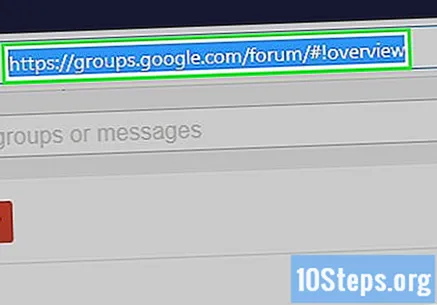
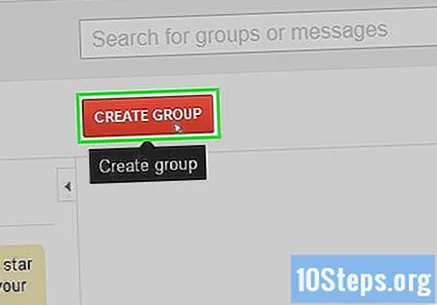
En la parte superior de la pantalla, busque el botón Crear grupo. Es rojo y está justo debajo de la barra de búsqueda en la parte superior de la página.- Si aún no ha iniciado sesión en su cuenta de Google, haga clic en este botón para ingresar su correo electrónico y contraseña para continuar.
Ingrese el nombre del grupo en el campo en la parte superior de la pantalla.
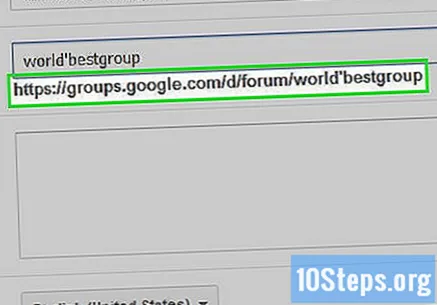
Ingrese el nombre de la combinación de correspondencia. No ingresarás el correo electrónico completo, ya que quedará registrado en el @ googlegroups.com.
La opción "Lista de correo electrónico" debe seleccionarse en "Tipo de grupo". Si aparece otro, haga clic en el cuadro a la derecha de "Seleccionar tipo de grupo" y elija "Lista de correo electrónico" en el menú desplegable.

Haga clic en Crear, el botón rojo en la parte superior de la pantalla.
Marca la casilla junto a "No soy un robot" y haz clic en Continuar. Es posible que no necesite hacer esto si recientemente inició sesión en su cuenta de Google.
Elija Guardar mis cambios, el botón azul en la parte inferior de la pantalla.
Haga clic en el enlace gris "Miembros" en el extremo derecho de la página.
En la parte superior de la página, hay un botón verde, Administrar; Haz click en eso.
En la sección "Miembros", en el extremo izquierdo de la página, seleccione Agregar miembros directamente.
Ingrese los correos electrónicos de los contactos. Simplemente ingrese las direcciones en el campo de texto en la parte superior de la página; ponga una coma y un espacio para separar cada uno.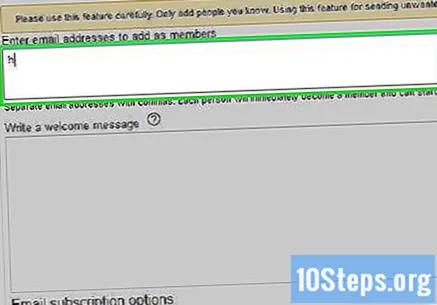
- A medida que escribe, aparecerán sugerencias basadas en sus contactos en el campo "direcciones de correo electrónico". Haga clic en todas las personas que desee agregar al grupo.
En la parte superior de la página, busque el botón azul Agregar.
Haga clic en Finalizar, también en la parte superior de la pantalla, para finalizar.
- Es posible que deba hacer clic en una casilla más para confirmar que no es un robot.
Visite el sitio. Si ya ha iniciado sesión, se le dirigirá a su bandeja de entrada.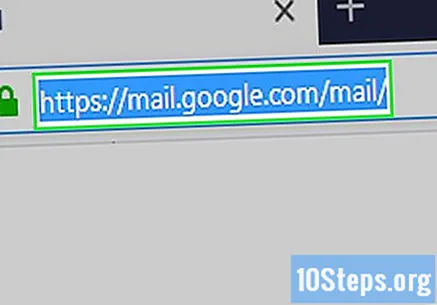
- En dispositivos móviles, abra la aplicación Gmail.
- Para ingresar a la cuenta, haga clic en "Iniciar sesión" en la esquina superior derecha de la página e ingrese su correo electrónico y contraseña.
Haga clic en Escribir a la izquierda.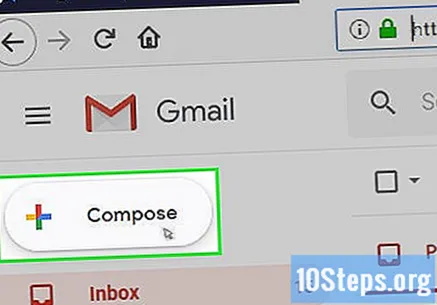
- En la aplicación, toque el ícono de lápiz blanco sobre un fondo rojo en la esquina inferior derecha de la pantalla.
Ingrese la dirección de correo electrónico del Grupo de Google en el campo "Para" en la parte superior del "Mensaje nuevo. Estará a la derecha, si accede a él desde una computadora, o en la parte superior de la pantalla en dispositivos móviles.
Redacte el asunto y el mensaje de correo electrónico. El campo en blanco debajo de "Asunto" (que está debajo de "Para") es el lugar donde puede escribir el correo electrónico.
Haga clic en Enviar, el botón rojo en la esquina inferior izquierda de "Mensaje nuevo". El correo electrónico se enviará a todos los usuarios cuyas direcciones se hayan agregado al Grupo de Google.
- En la aplicación del teléfono inteligente, toque la flecha "Enviar" en la esquina superior derecha de la pantalla.
Método 2 de 4: uso de Gmail
Acceder al Sitio web de Gmail. Si ya ha iniciado sesión, se mostrará la bandeja de entrada.
- De lo contrario, haga clic en "Iniciar sesión" en la esquina superior derecha de la página e ingrese su correo electrónico y contraseña.
Haga clic en Gmail en la esquina superior izquierda de la pantalla, arriba de "Escribir".
Seleccione Contactos para abrir una nueva pestaña en su navegador, que mostrará una lista de sus contactos de Gmail.
Haz clic en Crear marcador, en el extremo izquierdo de la página, casi en el medio de la barra lateral.
- Es posible que primero deba hacer clic en "Marcadores", para que aparezca "Crear marcador".
Ingrese un nombre para el marcador y haga clic en Aceptar. Aparecerá en la barra lateral, debajo de "Marcadores".
Defina los contactos que formarán parte de la combinación de correspondencia. Coloque el puntero sobre la imagen a la izquierda del nombre del contacto y haga clic en la casilla de verificación que aparece. Repita para cada usuario que desee agregar.
- Para seleccionar todos los contactos, presione control+LA (PC) o ⌘ Comando+LA (Mac).
Haga clic en "Administrar marcadores". Está representado por un icono de engranaje en la esquina superior derecha de la página, a la izquierda del sobre.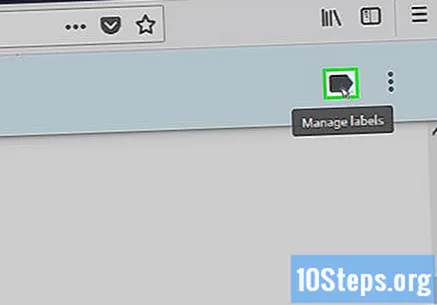
Haga clic en el marcador creado. Debería aparecer en el menú desplegable y, al hacer clic en él, se agregará a sus contactos.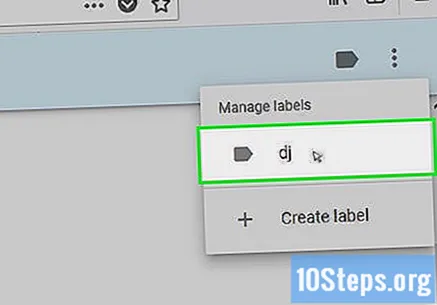
- Si lo prefiere, elija "Crear marcador" e ingrese un nombre para agregar los contactos a uno nuevo.
Vuelva a su bandeja de entrada de Gmail haciendo clic en el icono de correo electrónico. Debe estar a la izquierda de la pestaña "Contactos".
A la izquierda de la bandeja de entrada, haz clic en Escribir.
Ingresa el nombre de la etiqueta en el campo "Para" en la parte superior de la ventana emergente "Mensaje nuevo". Debería aparecer bajo "Para".
Haga clic en el marcador deseado para agregarlo al campo.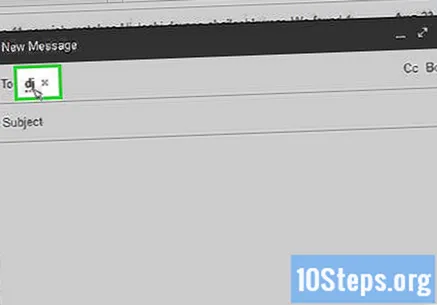
Escriba el contenido del correo electrónico en el espacio debajo de "Asunto".
- En "Asunto", puede asignar un título al correo electrónico.
Haga clic en Enviar, en la esquina inferior izquierda de la ventana "Mensaje nuevo". El correo electrónico se enviará al grupo; siempre que desee enviar mensajes a las personas en este correo directo, simplemente coloque el nombre del grupo en el campo "Para".
Método 3 de 4: usar Yahoo
Acceder al Sitio web de Yahoo.
En la esquina superior derecha de la página, haga clic en Correo.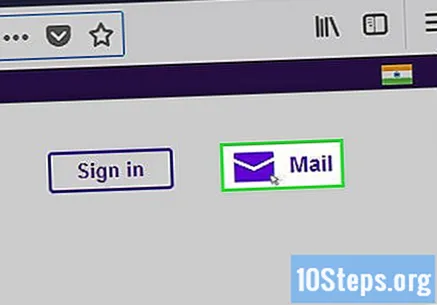
- Si aún no ha iniciado sesión, ingrese su correo electrónico y contraseña de Yahoo.
Haga clic en la pestaña "Contactos", a la derecha de la pestaña "Bandeja de entrada" (con un icono de sobre) y justo debajo de "Yahoo! Correo ”en la esquina superior izquierda de la bandeja de entrada. A veces, el botón "Contactos" estará en el extremo derecho, en forma de icono de tarjeta.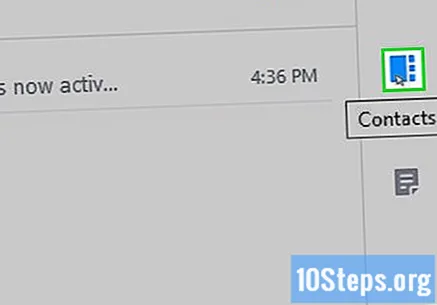
Seleccione los contactos para su lista. Haga clic en la casilla de verificación en la esquina superior izquierda del nombre de todos los usuarios que deberían recibir el correo electrónico.
Haga clic en Asignar a listas en la barra de herramientas de la Bandeja de entrada (junto a "Eliminar").
Seleccione el campo "Nueva lista" e ingrese un nombre en la ventana emergente de la página.
Haga clic en Finalizar. Los contactos elegidos se colocarán en una lista con el nombre que eligió anteriormente. Aparecerá en la esquina inferior izquierda de la página, en la barra lateral.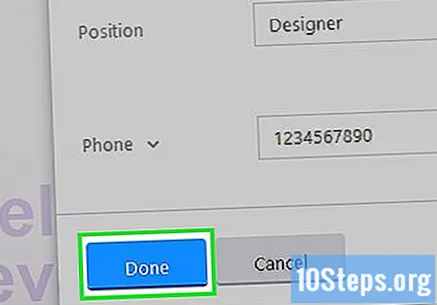
Haga clic en la nueva lista, que se abrirá y mostrará los contactos.
Encima del primer contacto ya la izquierda de "Acciones", hay una casilla de verificación. Haga clic en él para seleccionar a todos en la lista de correo electrónico.
Elija Contactos de correo electrónico a la derecha.
Escriba el mensaje de correo electrónico en el campo donde se carga la página.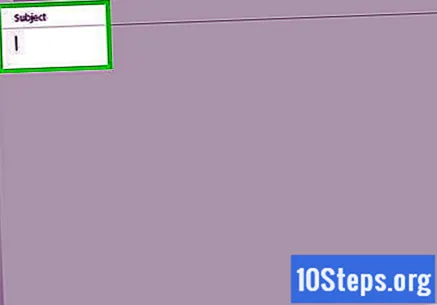
- Ponle un título en el campo "Asunto".
Haga clic en Enviar en la esquina inferior izquierda de la pantalla. El mensaje se enviará al grupo, y la próxima vez que desee enviar un correo electrónico a los mismos contactos, simplemente ingrese a la pestaña "Contactos", haga clic en el nombre de la lista y selecciónelos.
Método 4 de 4: usar Outlook
Abre el Sitio web de Outlook. Se le redirigirá a su bandeja de entrada si ya ha iniciado sesión en Outlook.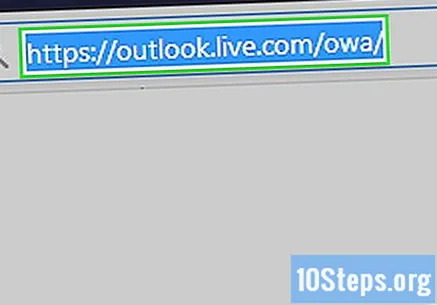
- De lo contrario, ingrese el correo electrónico, haga clic en "Siguiente" e ingrese su contraseña. Seleccione "Entrar".
Haga clic en el botón "Personas", representado por el icono de dos siluetas, en la esquina inferior izquierda de la página. Se mostrará la sección "Contactos".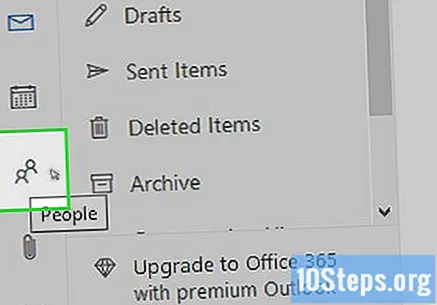
Seleccione los contactos que deben ingresar a la combinación de correspondencia. Haga clic en la casilla de verificación a la izquierda del nombre de cada usuario que se agregará.
- Coloque el puntero sobre el nombre del contacto para que aparezca la casilla de verificación.
Haga clic en la flecha hacia abajo a la derecha de Nuevo. La opción estará directamente encima de la sección "Tus contactos", cerca de la parte superior de la pantalla.
Aparecerá un menú desplegable. Elija la segunda opción (Lista de contactos).
Ingrese un nombre para la lista, de modo que pueda identificarlo como un contacto en la página "Contactos".
Agrega usuarios a la lista. Simplemente escriba el nombre de la persona en el campo "Agregar miembros", haga clic en el nombre del contacto cuando aparezca debajo del campo y repita para todos los demás.
Haga clic en Guardar en la esquina superior izquierda de la ventana "Nueva lista". Elija "Guardar" para agregar su lista a la página como un contacto.
Seleccione la nueva lista. Los nombres de los contactos aparecerán en el lado derecho de la página.
A la derecha, haz clic en Enviar correo electrónico.
Redacte el mensaje de correo electrónico en "Agregar mensaje...”.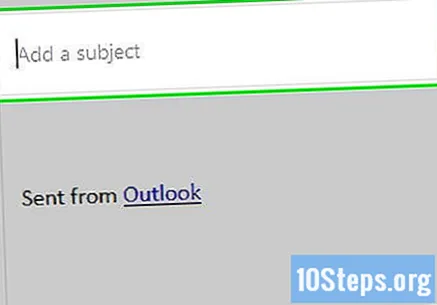
- Ponle un título en el campo "Asunto".
Haga clic en Enviar en la esquina inferior izquierda de la pantalla. El mensaje se entregará a todos los usuarios del grupo.


